2015 OPEL INSIGNIA čas
[x] Cancel search: časPage 48 of 147

48RádioRádioPoužívání..................................... 48
Hledání stanice ............................ 48
Nabídky vlnových pásem .............49
Rádiový informační systém
(RDS) ........................................... 50
Digitální rozhlasové vysílání ........51Používání
Funkce rádia je součástí aplikaceAUDIO .
Zapnutí funkce rádia
Stiskněte tlačítko RADIO.
Volba vlnového pásma
Opakovaným stisknutím tlačítka
RADIO na přístrojové desce přepnete
mezi různými vlnovými pásmy.
Hledání stanice
Automatické hledání stanice Stiskněte tlačítko t nebo v pro
přehrání předchozí nebo další
stanice.
Manuální hledání stanic Stiskněte a podržte na obrazovce
tlačítko t nebo v. Odpovídající
tlačítko uvolněte těsně před
dosažením požadované frekvence.
Seznamy stanic V seznamu stanic FM si můžete
vybrat všechny rozhlasové stanice
FM, které lze v dané oblasti přijímat.
Chcete-li zobrazit seznam stanic
v právě aktivním vlnovém pásmu,
můžete volitelně postupovat takto:
■ Klepněte na libovolné místo na obrazovce.
■ Vyberte tlačítko PROHLÍŽET na
levé straně obrazovky.
■ Otočte ovladač MENU.
Zobrazí se seznam stanic.
Page 51 of 147

Rádio51
RDS
Nastavení RDS - zap. nebo RDS -
vyp. .
Dopravní program (TP)
Stanice rádiové dopravní služby jsou stanice RDS, které vysílají zprávy
o dopravním provozu. Pokud je
rozhlasová dopravní služba zapnuta,
bude aktuálně aktivní funkce po dobu dopravního hlášení přerušena.
Pokud je rozhlasová dopravní služba
aktivní, zobrazí se v horní liště
hlavních nabídek [TP]. Jestliže
aktuální stanice (nebo přehrávané
médium) není stanice rozhlasové
dopravní služby, automaticky se
zobrazí [ ] vyhledávání následující
dostupné stanice rozhlasové
dopravní služby. Po nalezení stanice
rozhlasové dopravní služby se
symbol [TP] zvýrazní. Pokud není
nalezena další rozhlasová stanice, na
obrazovce zůstane [ ].
Pokud se na příslušné stanici vysílá
dopravní hlášení rozhlasové stanice,
zobrazí se zpráva.
Chcete-li oznámení přerušit a vrátit se k předchozí aktivované funkci,
upozornění zrušte.
Oblast
Občas stanice RDS vysílají na
různých frekvencích různé regionální
programy.
Nastavení Region - zap. nebo Region
- vyp. .
Pokud je zapnuté regionální vysílání,
jsou podle potřeby vybírány
alternativní frekvence se stejnými
regionálními programy. Pokud je
regionálního vysílání vypnuté, jsou
alternativní frekvence stanic voleny
bez ohledu na regionální programy.Digitální rozhlasové
vysílání Digitální rozhlasové vysílání (DAB) jeinovační a univerzální rozhlasový
systém.
Výhody DAB ■ Stanice DAB jsou namísto vysílacích frekvencí uváděné
názvem programu.
■ Pomocí DAB je možné vysílat několik rozhlasových programů
(služeb) na jediné frekvenci
(souboru).
■ Kromě vysoce kvalitních služeb digitálního rozhlasového vysílání je
DAB také schopen vysílat údaje
související s programem a velké
množství dalších datových služeb, včetně informací o cestování
a dopravním provozu.
■ Dokud může daný přijímač DAB snímat signál vysílaný rozhlasovoustanicí (i v případě, že je tento
signál velmi slabý), je zaručena
reprodukce zvuku.
Page 61 of 147

Externí zařízení61
Zvolte PLAYLISTY , UMĚLCI , ALBA ,
SKLADBY , ŽÁNRY nebo VÍC. VÍC
obsahuje další kategorie: Podcasts,
Audio knihy , Videa a Skladatelé .
Procházejte kategoriemi, dokud
nenaleznete požadovanou skladbu.
Zvolte skladbu, kterou chcete začít
přehrávat.
Nabídky audia Chcete-li zobrazit odpovídající
nabídku audia, vyberte tlačítko
MENU v interaktivním panelu.
Poznámky
V některých nabídkách audio nejsou
některé položky nabídky k dispozici.Nastavení zvuku
Podrobný popis, viz 3 42.
Náhodně
Pokud je položka Náhodné
přehrávání aktivována, skladby na
aktivním zařízení jsou přehrávány
v náhodném pořadí.
Poznámky
Při přehrávání USB, SD nebo iPod
je funkce náhodného přehrávání
závislá na režimu vybraného filtru
přehrávání skladby, například
album, interpret, žánr.
Nastavte Náhodné přehrávání na
Zap. nebo Vyp..
Automatická hlasitost
Podrobný popis, viz 3 43.
Správa zařízení Bluetooth
(dostupné pouze v nabídce hudby
Bluetooth)
Vyberte Správa zařízení Bluetooth
a zobrazte seznam zařízení.
Podrobný popis, viz 3 89.
Dopravní program (TP)
Chcete-li stále přijímat dopravní
zpravodajství, nastavte Dopravní
program (TP) - zap. .
Podrobný popis, viz 3 50.
Přehrávání videa
Spuštění přehrávání videa
Připojte zařízení 3 57.
Opakovaně stiskněte tlačítko MEDIA
a aktivuje požadovaný zdroj média.
Page 64 of 147
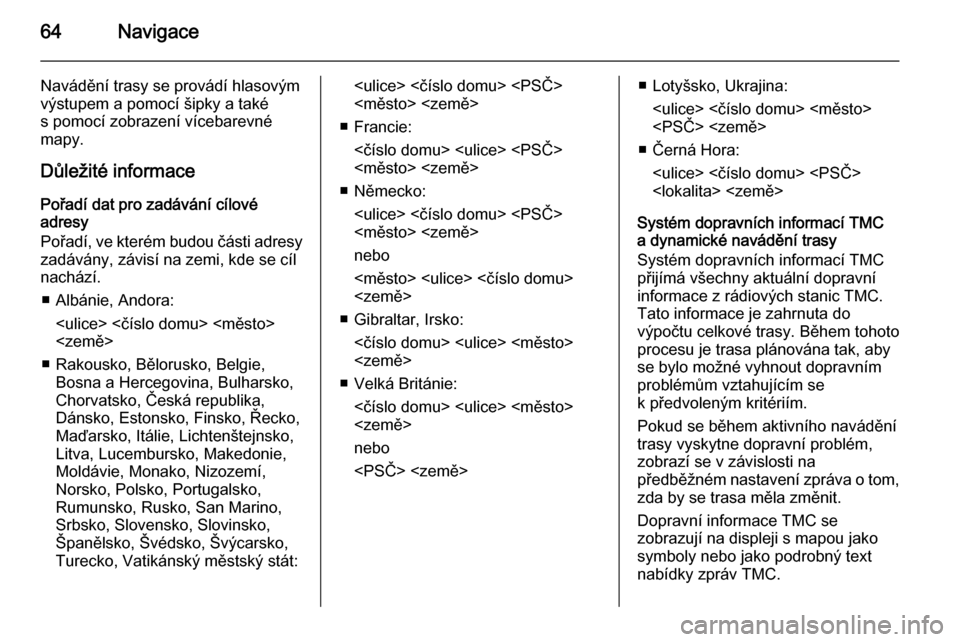
64Navigace
Navádění trasy se provádí hlasovýmvýstupem a pomocí šipky a také
s pomocí zobrazení vícebarevné
mapy.
Důležité informace
Pořadí dat pro zadávání cílové
adresy
Pořadí, ve kterém budou části adresy
zadávány, závisí na zemi, kde se cíl
nachází.
■ Albánie, Andora:
■ Rakousko, Bělorusko, Belgie, Bosna a Hercegovina, Bulharsko,
Chorvatsko, Česká republika,
Dánsko, Estonsko, Finsko, Řecko,
Maďarsko, Itálie, Lichtenštejnsko,
Litva, Lucembursko, Makedonie,
Moldávie, Monako, Nizozemí,
Norsko, Polsko, Portugalsko,
Rumunsko, Rusko, San Marino, Srbsko, Slovensko, Slovinsko,
Španělsko, Švédsko, Švýcarsko,
Turecko, Vatikánský městský stát:
■ Francie: <číslo domu>
■ Německo:
nebo
■ Gibraltar, Irsko: <číslo domu>
■ Velká Británie: <číslo domu>
nebo
■ Černá Hora:
Systém dopravních informací TMC a dynamické navádění trasy
Systém dopravních informací TMC
přijímá všechny aktuální dopravní
informace z rádiových stanic TMC. Tato informace je zahrnuta do
výpočtu celkové trasy. Během tohoto
procesu je trasa plánována tak, aby
se bylo možné vyhnout dopravním
problémům vztahujícím se
k předvoleným kritériím.
Pokud se během aktivního navádění
trasy vyskytne dopravní problém,
zobrazí se v závislosti na
předběžném nastavení zpráva o tom,
zda by se trasa měla změnit.
Dopravní informace TMC se
zobrazují na displeji s mapou jako
symboly nebo jako podrobný text
nabídky zpráv TMC.
Page 66 of 147

66Navigace
■ Zobrazí se mapa.
■ Aktivní trasa je označena barevnou
čarou.
■ Pohybující se vozidlo je označeno kroužkem.
■ Následující odbočovací manévr je označen šipkou na pravé straně
obrazovky.
■ Navádění do jízdních pruhů je na levé straně obrazovky.
■ Čas příjezdu je zobrazen nad symbolem šipky.
■ Vzdálenost k následujícímu odbočovacímu manévru je
zobrazena pod šipkou.
Informační centrum řidiče, téma
Sport :
■Zobrazí se název trasy, na které se
právě nacházíte.
■ Následující odbočovací manévr je označen šipkou.
■ Zobrazí se vzdálenost k následujícímu odbočovacímu
manévru.
Manipulace s mapou
Posun
Chcete-li mapu přesunout, můžete
postupovat následujícím způsobem:
■ Umístěte prst kdekoliv na obrazovce a pak jej přesuňte
nahoru, dolů, vlevo nebo vpravo,
podle směru ve kterém se
posouváte.
■ Umístěte dva prsty na dotykový panel a pak je přesuňte nahoru,
dolů, vlevo nebo vpravo, podle
směru ve kterém se posouváte.
Mapa se posune odpovídajícím
způsobem a zobrazí novou část.
Chcete-li se vrátit do aktuálního
umístění, vyberte tlačítko RESET
v interaktivním panelu.
Centrování
Klepněte do požadovaného umístění
na obrazovce. Mapa se vycentruje
okolo tohoto umístění.
Červený symbol v se zobrazí
v odpovídajícím umístění a na
jmenovce se zobrazí odpovídající
adresa.
Page 67 of 147

Navigace67
Chcete-li se vrátit do aktuálního
umístění, vyberte tlačítko RESET
v interaktivním panelu.
Zvětšování/zmenšování
Zvětšování vybraného míst na mapě, vyberte tlačítko LUPA ZAP..
Chcete-li obraz znovu zmenšit
a zobrazit větší plochu okolo výběru,
zvolte tlačítko LUPA VYP..
Tlačítko přehledu
Během aktivního navádění po trase
se zobrazí tlačítko PŘEHLED
v interaktivním panelu.
Chcete-li zobrazit přehled právě
aktivní trasy na mapě, zvolte tlačítko
PŘEHLED .
Tlačítko na obrazovce se změní na
RESET .
Chcete-li se vrátit k normálnímu
zobrazení, stiskněte na obrazovce
tlačítko RESET.
Změna zobrazení mapy
Chcete-li přepnout mezi různými
zobrazeními mapy ( 3D zobrazení,
Náhled ve směru jízdy , Směrem na
sever ), opakovaně zvolte tlačítko x
v panelu aplikací.
Poznámky
Zobrazení mapy může být
uzpůsobeno pomocí nabídky
navigace (viz níže).
Informace o aktuálním umístění
Zvolte tlačítko MENU v interaktivním
panelu a zobrazte nabídku navigace.
Zvolte položku seznamu Současná
poloha a zobrazte odpovídající
podnabídku s podrobnostmi
o nejbližší adrese, souřadnice a o
místě zájmu ( 3 72) okolo aktuálního
umístění.
Page 74 of 147

74Navigace
Nastavení místa hledáníPoznámky
Místo hledání je stanoveno podle
vybrané části mapy. Pokud se
budete po mapě posouvat,
zvětšovat nebo zmenšovat ji, nebo
spustíte navádění po trase, body
POI v seznamu jsou uzpůsobeny.
Chcete-li nastavit obecné místo
hledání, vyberte tlačítko Hledat
v blízkosti na mapě.
Zobrazí se seznam možných míst
hledání. Pokud se nacházíte
v aktivním režimu navádění, je
k dispozici více možností.
Zvolte požadovanou volbu.Hledání bodů POI prostřednictvím
kategorií
Vyberte jednu z hlavních kategorií
v seznamu. Zobrazí se seznam
podkategorií.
Chcete-li zobrazit všechny dostupné
body POI v odpovídající hlavní
kategorii, vyberte položku nabídky
Zobrazit vše . Procházejte seznamem
a vyberte požadovaný bod POI.Chcete-li zobrazit všechny body POI
v jedné podkategorii, vyberte
odpovídající podkategorii.
Procházejte seznamem a vyberte
požadovaný bod POI.
Zobrazí se podrobností o cíli.Hledání bodů POI prostřednictvím
klávesnice
Chcete-li hledat specifický bod POI,
kategorii nebo specifické umístění,
vyberte položku nabídky Hled.
v seznamu hlavních kategorií bodů
POI nebo v jednom seznamu
podkategorií. Zobrazí se klávesnice.Zadejte požadovaný název, kategorie
nebo umístění. Podrobný popis
nabídky klávesnic viz 3 25.
Pro potvrzení zadání vyberte tlačítko Spustit na obrazovce. Zobrazí se
podrobností o cíli.
Chcete-li spustit navádění po trase,
zvolte tlačítko Spustit.
Zvolení adresy z mapy
Klepněte do požadovaného umístění
na mapě. Mapa se vycentruje okolo
tohoto umístění.
Červený symbol v se zobrazí
v odpovídajícím umístění a na
jmenovce se zobrazí odpovídající
adresa.
Page 80 of 147

80Navigace
Chcete-li zrušit navádění po trase,zvolte tlačítko KONEC.
Vyloučení ulic z navádění po trase
Jakmile se spustí navádění po trase,
můžete vyloučit z předchozí
vypočítané trasy některé ulice.
Trasa je přepočtena a jsou
vynechány dříve vyloučené ulice.
Klepněte na šipku a zobrazte nabídku navádění po trase, pak zvolte kartu
VYHNOUT SE . Zobrazí se seznam
odboček (viz "Zobrazení seznamu
odboček" níže).
Zvolte ulici, dálnici nebo dálniční
křižovatku, které se chcete vyhnout.
Zobrazí se zpráva.
Zvolte požadovanou volbu
vzdálenosti.
Odpovídající ulice nebo dálnice je
zobrazena v části Objeté oblasti na
horním okraji seznamu odboček,
červeně označené 9.Poznámky
Část Objeté oblasti rovněž obsahuje
silnice, kterým se má systém
automaticky vyhnout v důsledku
dopravních nehod.
Chcete-li znovu vyloučenou zahrnout
ulici nebo dálnici do trasy, zrušte
výběr příslušné položky v seznamu.
Zobrazení seznamu odboček
V seznamu odboček se zobrazí
všechny ulice na vypočítané trase,
počínaje aktuálním místem.
Klepněte na šipku a zobrazte nabídku navádění po trase, pak zvolte kartu
ODBOČKY . Zobrazí se seznam
odboček a systém přečte následující
manévr.
Každá položka v seznamu může
obsahovat následující informace:
■ Název ulice, dálnice nebo dálniční křižovatky.
■ Šipka směru.
■ Vzdálenost k další ulici na trase.
■ Odhadovaný čas dojezdu při dosažení následující ulice.
Chcete-li zobrazit všechny dostupné
informace o specifické položce
seznamu, vyberte odpovídající
položku a pak zvolte tlačítko Info na
horní řádce obrazovky.